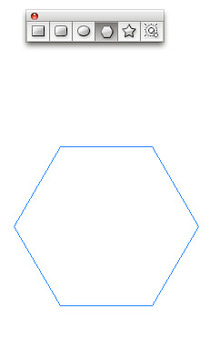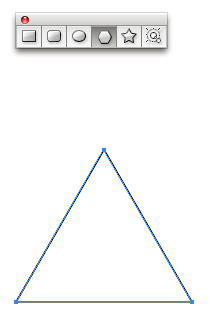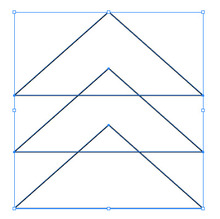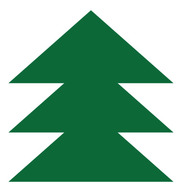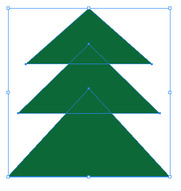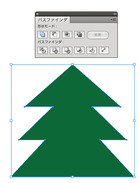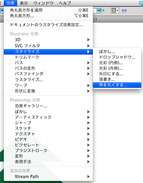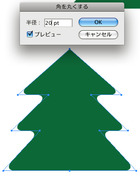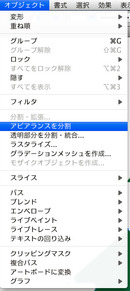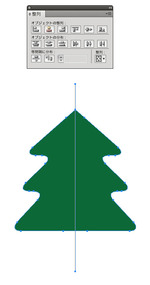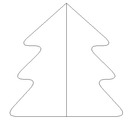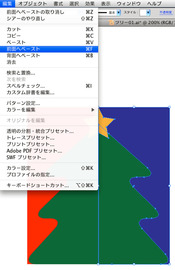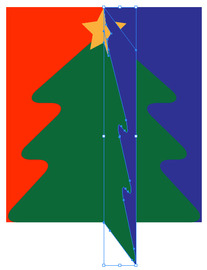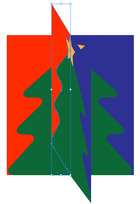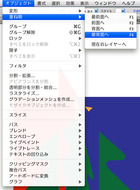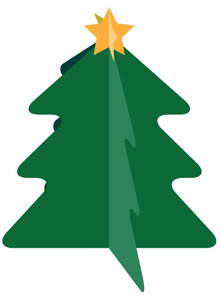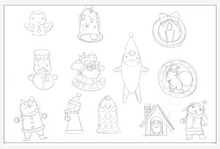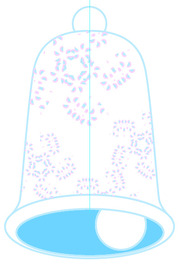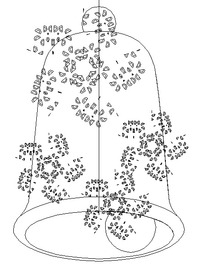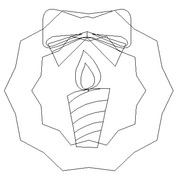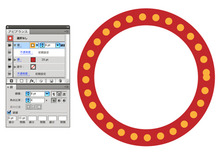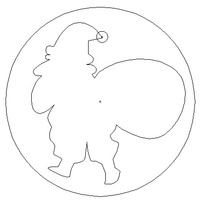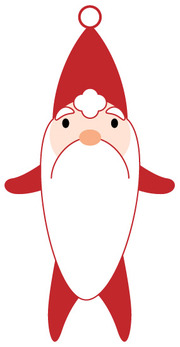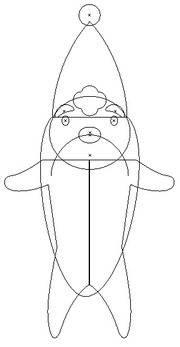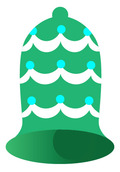秋ですねえ、
今年はなんか趣向をかえてクリスマスのデコレーションを楽しみたいなあ、
不景気でプレゼントに予算を張り込めない、
ちょっと小粋で、
子どもと一緒に飾り付けも出来る、

クリスマスツリーをデザインしましょう
いつものようにアイデアスケッチから始めましょう。
ツリーのデザインと、
折りたたみの仕組み (というほど大げさなモノじゃあありませんが) を考えます。 絵本のようにぱたっとたためるツリーにしてみようと思います。
オーナメントのデザインも考えておきましょう。
身近なモノを混ぜておくと、
よりオリジナリティが増しますよ。 Illustratorの多角形ツールでツリーを描きます。
多角形ツールを選択して、
ダイアログボックスから図形の辺の数を決めることも出来ますが、 多角形の描画中に上矢印 [↑] キーを押すと、 辺の数を増やすことができ、 下矢印 [↓] キーで減らしていくことが出来ます。 [↓] キーを使って三角形を描きました。 三角形を複製します。
上から段々大きくなるように調節しましょう。
自由変形ツールを使うと、
簡単にパースをつけることができます。 [効果メニュー]→ [スタイライズ]→ [角を丸める] でツリーに丸みをつけてやります。 これでツリーのベースは出来上がりです。
今回はパソコン上でバーチャルダミーを作ってみましょう。
そのために、
オブジェクトのアピアランスを分割して、 パスファインダで半分に切り分けておきます。 アピアランスを分割しないで、
パスファインダを適用すると、 分割したパーツそれぞれに 「角を丸める」 効果が残ってしまい思い通りの形になりません。 スターツールで星を追加します。
この星もパスファインダで分割しておきましょう。
半分に分けた片側を選択してグループ化します。それを最前面へコピーペーストしたら、
自由変形ツールか、 シアーツールをつかって変形します (わかりやすいように背景をつけています)。 残りの片方も同様にコピーして、
変形します。その後、 グループ化したオブジェクトを最背面に送りました。
これで、
オーナメントをデザインしましょう
さあ、
次はオーナメントを作っていきましょう。 スケッチをテンプレートとして、
アートワークに読み込みます。 天使のオーナメント。
アウトラインはこんな感じ。
ベルです。陶器をイメージしてみました。
模様づくりにはサードパーティのプラグイン・
ツールを使っています。 キャンドルリース。
リースは楕円ツールで描いて、
[効果]→ [パスの変形]→ [ジグザグ] を使いました。 サンタクロースのシルエット。
アピアランスパレットを使って、
パスの上に破線指定したパスを重ねています。 ドットの破線にするには
「丸形線端」 を選び、 線分の数値を0にしてやります。 昔よく見かけた
(わが家には今でも健在です) モールで出来たサンタさんのイメージです。 自由な発想で、
でもクリスマスらしくオーナメントを仕上げていきます。 ボールも加えて、
オーナメントが出来ました。 色を変えてやればバリエーションはいくらでも増やせますね。
バーチャルダミー・
ツリーにオーナメントを飾ってみました。 いかがですか?
さあ、
贈り物にしやすいよう、
お楽しみに!